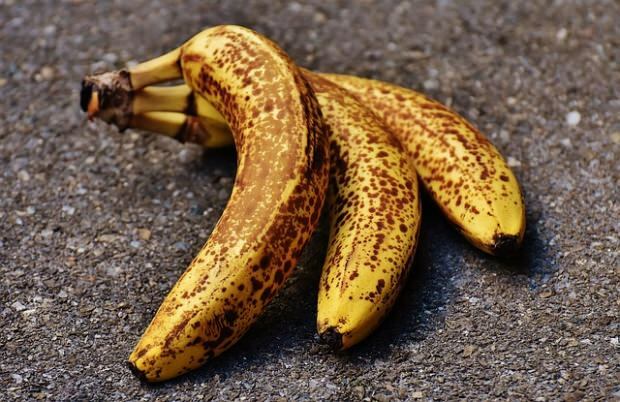So erstellen Sie Zwietracht-Emojis
Held Zwietracht / / April 02, 2023

Zuletzt aktualisiert am
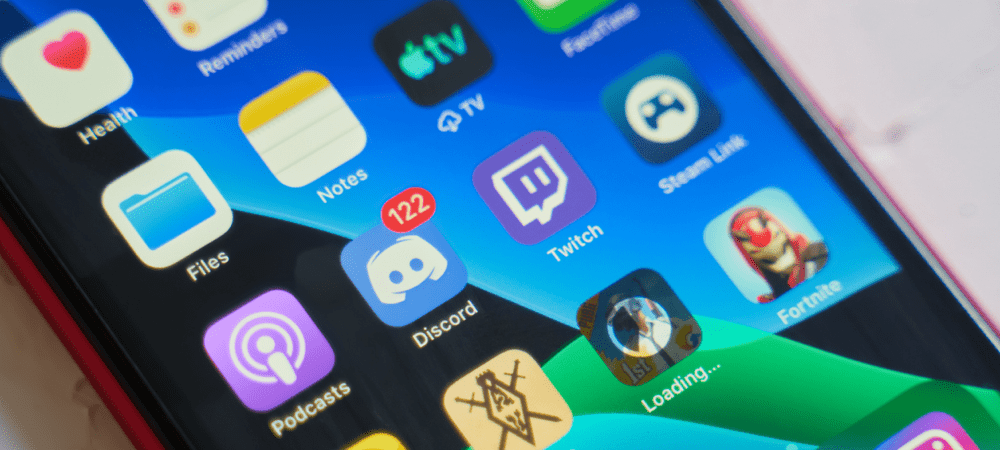
Sind Sie gelangweilt davon, dieselben alten Emojis auf Ihrem Discord-Server zu verwenden? Wünschte, Sie hätten einige benutzerdefinierte? In dieser Anleitung erfahren Sie, wie Sie Discord-Emojis erstellen.
Wie oft antworten Sie auf eine Nachricht mit einem Emoji anstatt eine Antwort oder eine Reaktion eintippen zu müssen? Emoji-Bilder können jede Bedeutung abdecken, von lachenden Gesichtern (zum Lachen) bis hin zu Auberginen (um etwas Privates zu verbergen). Wäre es nicht gut, wenn Sie Ihre eigenen Discord-Emojis erstellen könnten?
Wenn Sie Discord verwenden, könnten Sie am Ende frustriert sein, wenn Sie sich ein Emoji ausdenken können, das Ihre Gefühle perfekt zusammenfasst, aber es existiert noch nicht. Zum Glück können Sie Discord-Emojis nach Ihren Wünschen erstellen. Mit nur wenigen Klicks können Sie Ihrem Discord-Server benutzerdefinierte Emojis hinzufügen, die jeder verwenden kann.
So erstellen Sie Discord-Emojis.
So fügen Sie ein Emoji zu Discord hinzu
Mit Discord können Sie Ihrem Discord-Server bis zu 50 benutzerdefinierte Emojis hinzufügen. Wenn Sie mehr brauchen, brauchen Sie Leute mit Discord Nitro-Konten um Ihren Server zu verbessern, was Ihnen bis zu 250 Emoji-Slots geben kann. Es ist auch möglich, animierte Emojis hinzuzufügen, aber Sie können dies nur tun, wenn Sie ein Discord Nitro-Konto haben.
Du kannst deinem Server benutzerdefinierte Discord-Emojis hinzufügen, indem du die Discord-App auf dem Desktop oder Mobilgerät verwendest.
So fügen Sie ein Emoji zu Discord auf PC oder Mac hinzu
Das Hinzufügen benutzerdefinierter Emojis zu Discord auf einem PC oder Mac ist einfach. Sie können jedes beliebige Bild verwenden, solange es im JPG-, PNG- oder GIF-Format vorliegt. Discord gibt an, dass die Dateien, die Sie verwenden, 256 KB oder weniger und 108 x 108 Pixel groß sein sollten.
Wenn Ihr Bild diese Kriterien jedoch nicht erfüllt, wird Discord es einfach für Sie komprimieren. Versuchen Sie, Bilder zu verwenden, die ungefähr eine quadratische Form haben, oder Ihr Bild wird noch weiter gestaucht.
So fügen Sie ein Emoji zu Discord auf einem PC oder Mac hinzu:
- Öffnen Sie Discord und gehen Sie zu dem Server, auf dem Sie Ihr Emoji hinzufügen möchten. Sie können Emojis nur zu Servern hinzufügen, auf denen Sie die entsprechenden Berechtigungen haben.
- Klicken Sie neben dem Servernamen auf den Pfeil nach unten.
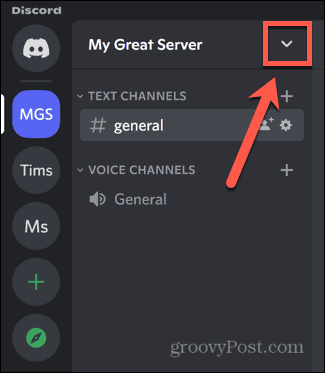
- Wählen Server Einstellungen.
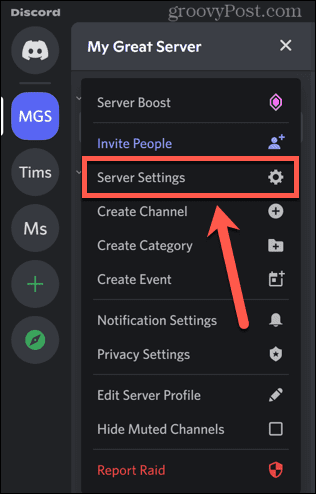
- Drücke den Emoticons Speisekarte.
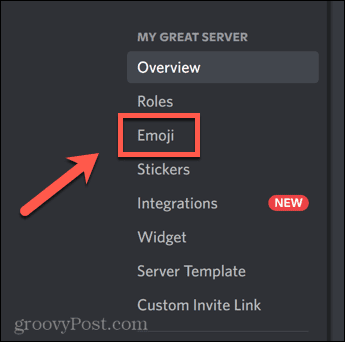
- Klicken Emoticons hochladen.
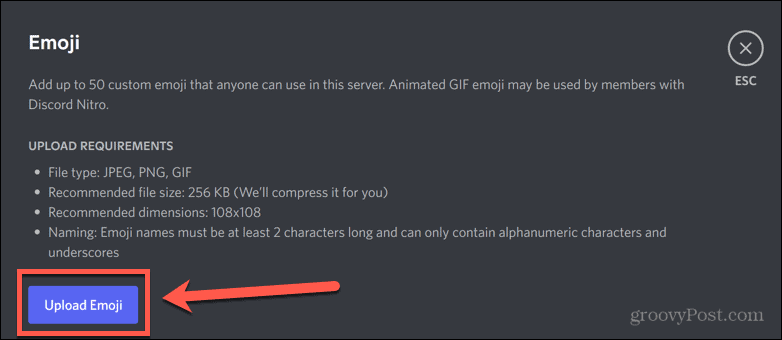
- Wählen Sie die Datei aus, die Sie als Emoji verwenden möchten.
- Ihr Emoji wird hochgeladen. Um den Namen Ihres Emoji zu ändern, klicken Sie auf den aktuellen Namen.
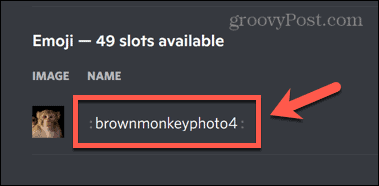
- Geben Sie Ihrem Emoji einen Namen. Wählen Sie etwas, das noch nicht für eines der Standard-Emojis verwendet wird.
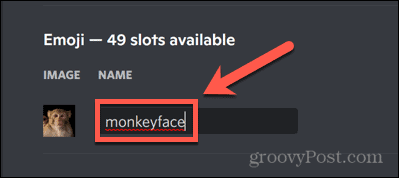
- Drücke den Esc Taste, um das Fenster zu schließen.
- Um Ihr neues Emoji zu verwenden, klicken Sie auf Emoticons Symbol am Ende des Chat-Panels.

- Wählen Sie Ihr Emoji aus der Liste aus.
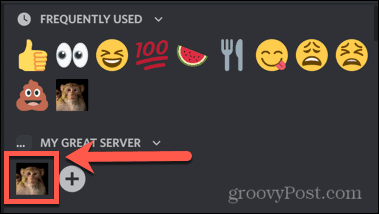
- Geben Sie alternativ einen Doppelpunkt gefolgt vom Namen Ihres Emoji ein.
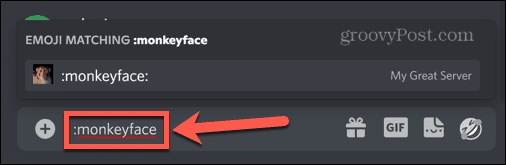
- Geben Sie einen abschließenden Doppelpunkt ein und Ihr Text verwandelt sich in Ihr Emoji.
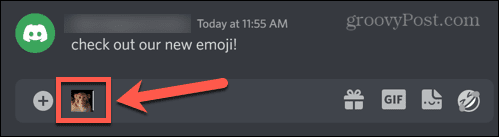
- Drücken Sie Eingeben um dein Emoji zu posten.
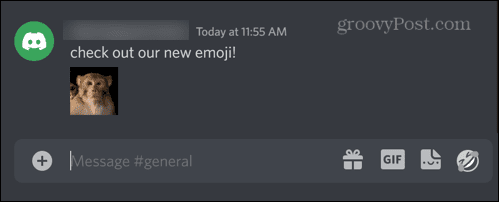
- Sie können das Emoji auch verwenden, um auf einen Beitrag zu reagieren. Klicken Sie auf den Beitrag, auf den Sie reagieren möchten, und klicken Sie dann auf Emoticons Symbol.

- Wählen Sie Ihr Emoji aus.
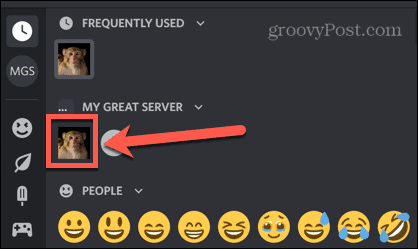
- Ihr Emoji erscheint nun als Reaktion auf den Beitrag.
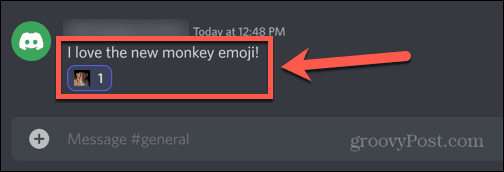
So fügen Sie ein Emoji zu Discord auf Mobilgeräten hinzu
Du kannst Discord-Emojis auch mit der mobilen Discord-App auf Android-, iPhone- oder iPad-Geräten erstellen.
Sie müssen das Bild, das Sie verwenden möchten, auf Ihrem Telefon gespeichert haben. Es ist auch möglich, dass Sie der Discord-App die erforderlichen Berechtigungen für den Zugriff auf Ihre Fotos erteilen müssen.
So fügen Sie ein Emoji zu Discord auf Mobilgeräten hinzu:
- Öffne das Zwietracht app und wählen Sie einen Server aus, auf dem Sie die Berechtigung zum Erstellen von Emojis haben.
- Tippen Sie auf die Drei-Punkte-Menü Symbol.
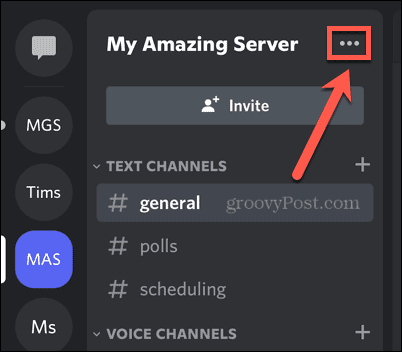
- Wählen Einstellungen.
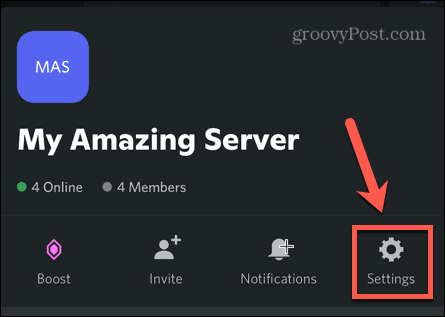
- Klopfen Emoticons.
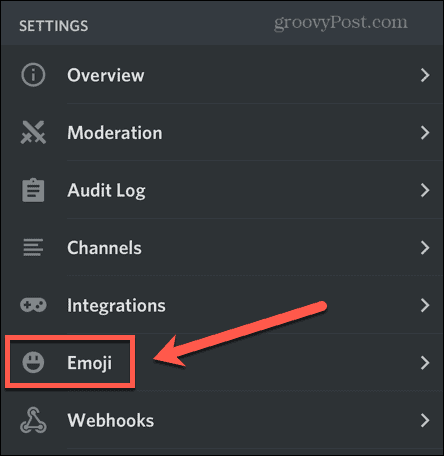
- Tippen Sie oben auf dem Bildschirm auf HochladenEmoticons Taste.
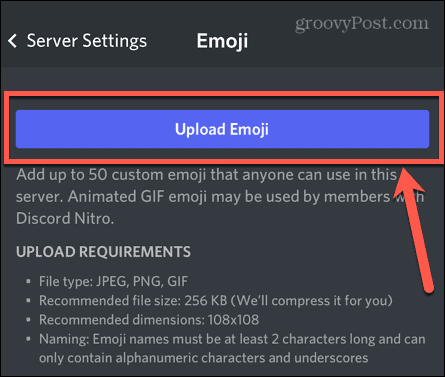
- Wenn Sie dazu aufgefordert werden, erlauben Sie der App den Zugriff auf Ihre Fotos.
- Wählen Sie das Foto aus, das Sie als Emoji verwenden möchten, und tippen Sie auf Wählen.
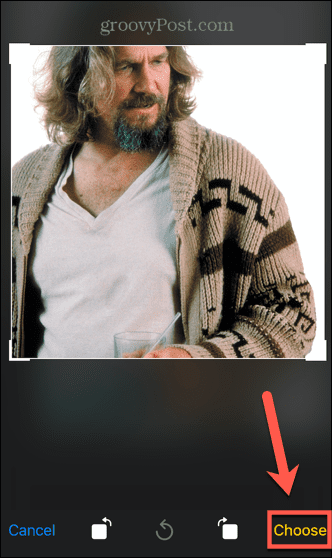
- Wenn Sie Ihr Emoji umbenennen möchten, tippen Sie auf den aktuellen Namen.
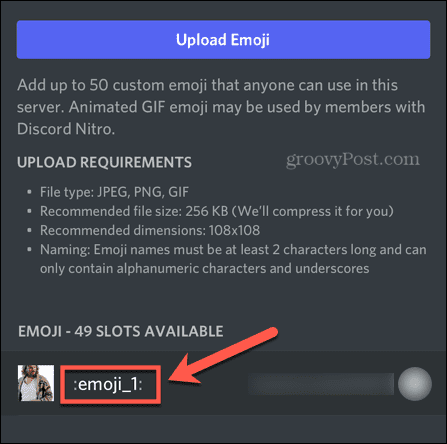
- Geben Sie einen neuen Namen für Ihr Emoji ein.
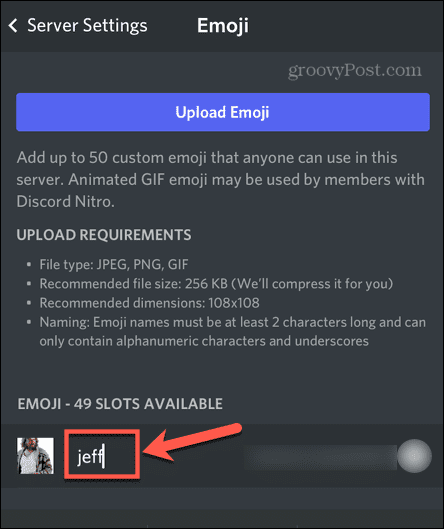
- Um Ihr neues Emoji zu verwenden, verlassen Sie die Servereinstellungen und tippen Sie auf Emoticons Symbol in der Chatleiste.
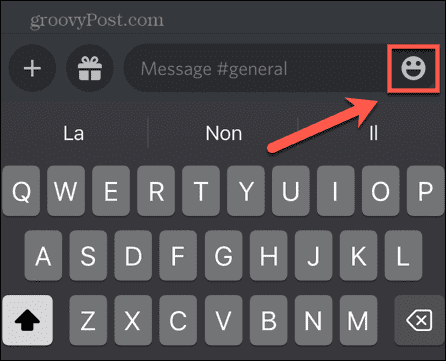
- Tippen Sie auf die Emoticons Tab.
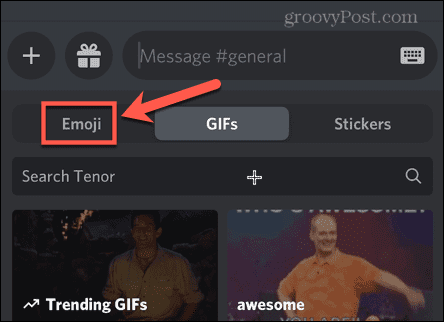
- Wählen Sie Ihr neues Emoji aus.
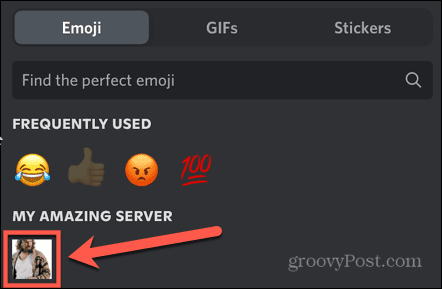
- Geben Sie alternativ den Namen Ihres Emojis zwischen Doppelpunkten ein.
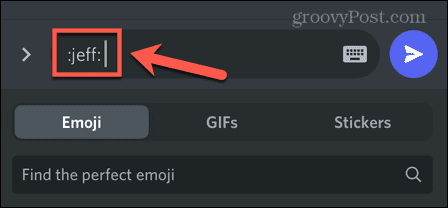
- Tippen Sie auf den Pfeil, um Ihre Nachricht zu posten.
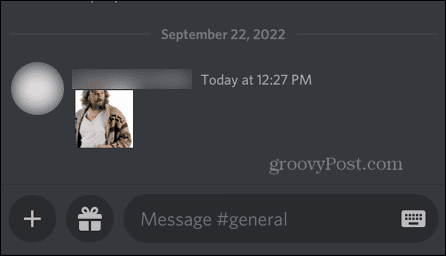
- Um Ihr Emoji als Reaktion zu verwenden, tippen und halten Sie die Nachricht, auf die Sie reagieren möchten.
- Tippen Sie auf die Reaktion hinzufügen Symbol.
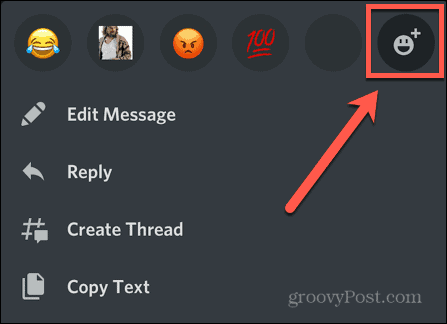
- Wählen Sie Ihr Emoji aus.
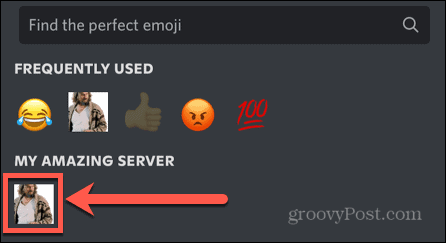
- Das Emoji erscheint als Reaktion.
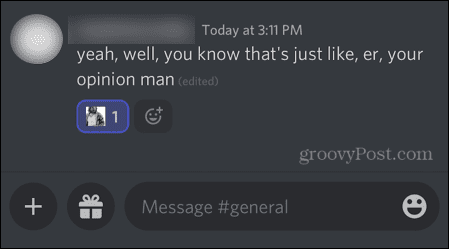
So entfernen Sie ein benutzerdefiniertes Emoji auf Discord
Da es nur eine begrenzte Anzahl von Plätzen für benutzerdefinierte Emojis gibt, kann es vorkommen, dass Sie einige davon löschen möchten, um Platz für neue zu schaffen. Das Löschen Ihrer benutzerdefinierten Emojis ist ganz einfach.
So löschen Sie benutzerdefinierte Emojis auf PC oder Mac:
- Öffnen Sie Discord und gehen Sie zu dem Server mit dem Emoji, das Sie löschen möchten.
- Klicken Sie neben dem Servernamen auf den Abwärtspfeil.
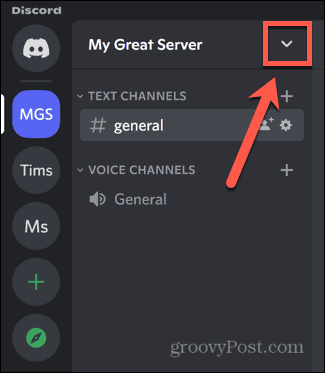
- Wählen Server Einstellungen.
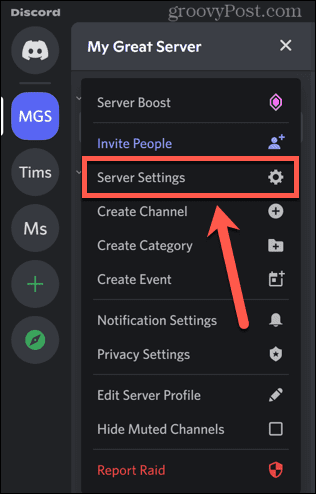
- Drücke den Emoticons Speisekarte.
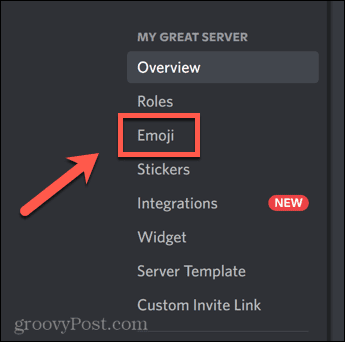
- Bewegen Sie den Mauszeiger über das Emoji, das Sie löschen möchten, und klicken Sie auf Rotes Kreuz.
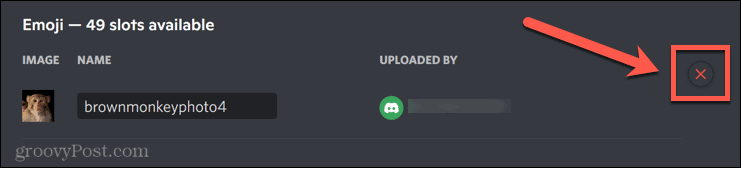
- Ihr Emoji ist jetzt gelöscht.
So löschen Sie benutzerdefinierte Discord-Emojis auf Mobilgeräten:
- Öffne das Zwietracht app und wählen Sie den Server mit den Emojis aus, die Sie löschen möchten.
- Tippen Sie auf die Drei-Punkte-Menü Symbol.
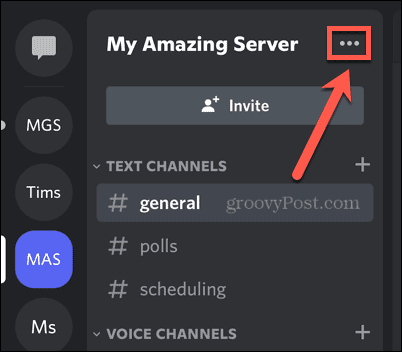
- Klopfen Einstellungen.
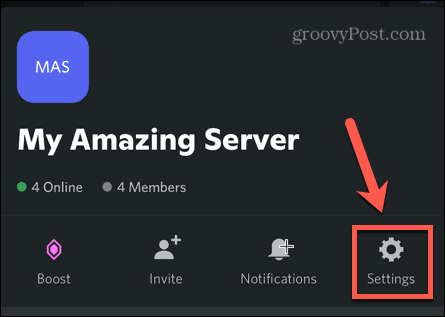
- Wählen Emoticons.
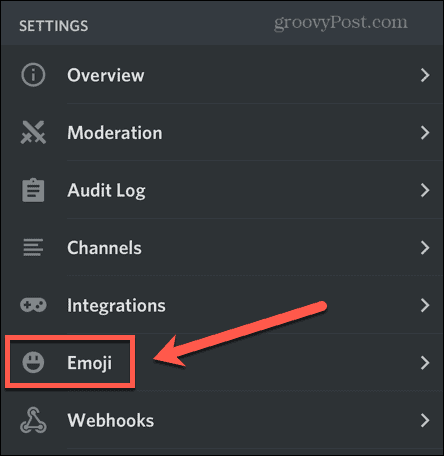
- Wischen Sie auf dem Emoji, das Sie entfernen möchten, nach links.
- Klopfen Löschen.
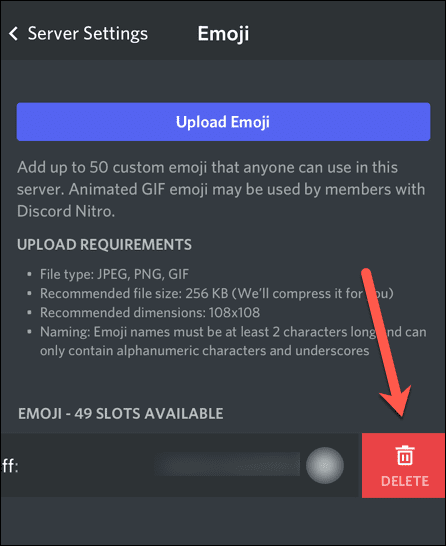
- Ihr benutzerdefiniertes Emoji wird entfernt.
Machen Sie Discord zu Ihrem eigenen
Wenn Sie lernen, wie man Discord-Emojis erstellt, können Sie Ihren Server personalisieren. Wenn Ihr Server zum Beispiel für Kaffeeliebhaber ist, dann wird das Erstellen von Kaffee-Emojis wahrscheinlich die Mehrheit der Leute auf Ihrem Server ansprechen.
Es gibt viele Möglichkeiten, wie Sie Ihren Server ansprechender gestalten können hilf ihm zu wachsen. Du möchtest vielleicht Erstelle ein Event auf Discord um etwas Aufsehen zu erregen. Vielleicht möchten Sie das auch Erstellen Sie eine Abstimmung in Discord um den Server demokratischer zu machen.
Wenn Sie Ihren Server unterhaltsamer gestalten möchten, können Sie dies tun spiel Musik oder auch Disney+ auf Discord streamen.
So finden Sie Ihren Windows 11-Produktschlüssel
Wenn Sie Ihren Windows 11-Produktschlüssel übertragen müssen oder ihn nur für eine Neuinstallation des Betriebssystems benötigen,...
So löschen Sie den Google Chrome-Cache, Cookies und den Browserverlauf
Chrome leistet hervorragende Arbeit beim Speichern Ihres Browserverlaufs, Cache und Cookies, um die Leistung Ihres Browsers online zu optimieren. Ihre Anleitung...
Preisanpassung im Geschäft: So erhalten Sie Online-Preise beim Einkaufen im Geschäft
Der Kauf im Geschäft bedeutet nicht, dass Sie höhere Preise zahlen müssen. Dank Preisgarantien erhalten Sie Online-Rabatte beim Einkaufen in...